AirDrop, Apple kullanıcılarının her türlü iOS verisini cihazlar arasında kolayca aktarmalarını sağlayan resmi kablosuz dosya paylaşım özelliğidir. Ancak bazen AirDrop, özellikle yeni bir iOS güncellemesinden sonra beklendiği gibi çalışmayabilir. Bu gönderide AirDrop kısıtlamaları ve gereksinimleri tartışılacak ve sorunu düzeltmek için beş yararlı ipucu anlatılacaktır. AirDrop çalışmıyor sorunlar.
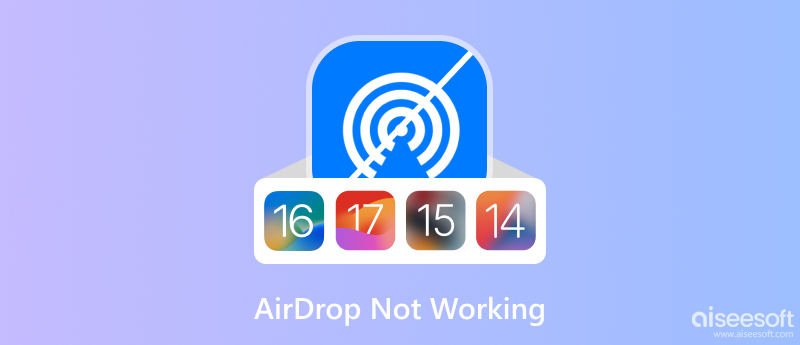
AirDrop yalnızca Apple cihazlarında kullanılabilir. Dosyaları Android cihazlarla veya diğer cihaz türleriyle paylaşmak için AirDrop'u kullanamazsınız. Her iki Apple cihazının da iOS 7 veya üzerini ya da macOS X Yosemite veya üzerini çalıştırması gerekir. AirDrop'u kullanırken her iki cihazda da Wi-Fi ve Bluetooth'un etkin olduğundan emin olmalısınız. Üstelik birbirlerinden 30 metre uzakta olmaları gerekiyor. Kişilerinizde olmayan birine AirDrop dosyaları göndermeye çalışıyorsanız AirDrop'unuzu Herkes olarak ayarlamanız gerekir.
Cihazlar farklı iOS sürümlerini çalıştırıyor olsa bile AirDrop dosyalarını bir Apple cihazından diğerine aktarabilirsiniz. Örneğin, bir fotoğrafı iPhone 15'ten iPhone 8'e AirDrop ile gönderebilirsiniz. Ayrıca AirDrop aracılığıyla bir iPhone'dan Mac'e dosya göndermenize de izin verilir. Ancak tüm iOS dosyaları AirDrop tarafından desteklenemez. Ancak AirDrop kişiler, fotoğraflar, videolar, takvim etkinlikleri, notlar, web sitesi bağlantıları, uygulamalar ve Word belgeleri, Excel dosyaları, PDF'ler ve daha fazlası gibi her türlü belge dahil olmak üzere en sık kullanılan verileri aktarabilir.
AirDrop, yakınınızdaki arkadaşlarınız ve aile üyelerinizle dosya paylaşmanın harika bir yoludur. AirDrop, iki Apple cihazı arasında eşler arası bir ağ oluşturmak için Bluetooth ve Wi-Fi'yi kullanır. Her iki cihaz da bir yönlendiriciye veya internet bağlantısına ihtiyaç duymadan birbirleriyle doğrudan iletişim kurabilir.
AirDrop'u iPhone, iPad veya Mac'inizde etkinleştirdiğinizde, varlığını yakındaki diğer cihazlara yayınlamaya başlayacaktır. Daha sonra diğer cihazlar cihazınızı AirDrop menüsünde görebilir.
AirDrop'u dosyalarınızı paylaşacak şekilde ayarlamak için her iki cihazda da Wi-Fi ve Bluetooth'un açık olduğundan emin olmalısınız. Açık kontrol Merkezi, daha fazla seçenek görüntülemek için ağ iletişim kutusuna dokunup basılı tutun. Bulun havadan yardım simgesini seçin ve ona dokunun. AirDrop dosyalarını size kimin göndermesini istediğinize bağlı olarak Herkes veya Yalnızca Kişiler'i seçin.

AirDrop'u kullanmak için paylaşmak istediğiniz dosyayı açıp Paylaş düğmesine dokunmanız yeterlidir. Ardından AirDrop yolunu seçin ve paylaşmak istediğiniz kişiye dokunun. Alıcı, dosyayı kabul etmesini veya reddetmesini isteyen bir bildirim alacaktır.
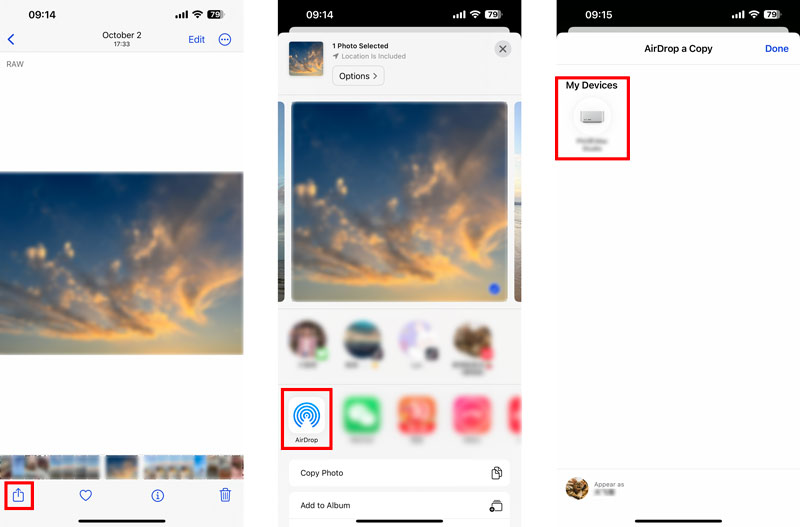
AirDrop'un çalışmama sorununu gidermeye başlamadan önce, her iki cihazın da iOS 7 veya sonraki sürümünü çalıştırdığından ve her ikisinde de Wi-Fi ve Bluetooth'un açık olduğundan emin olun ve kontrol edin. Üstelik birbirlerine de yakın olmaları gerekiyor. Kişileriniz arasında olmayan birine AirDrop ile dosya göndermek istediğinizde AirDrop'u Herkes olarak ayarlamanız gerekir.
Belirli bir dosya türünü AirDrop'lamaya çalışıyorsanız ve çalışmıyorsa farklı bir dosya türünü AirDrop'lamayı deneyin. Ayrıca AirDropping'i farklı bir kişiye deneyebilirsiniz. Bu, sorunun kişide mi yoksa cihazınızda mı olduğunu belirlemenize yardımcı olacaktır.
Uçak Modu ve Odak Modu AirDrop'u devre dışı bırakabilir; bu nedenle her ikisinin de devre dışı bırakıldığından emin olun. Ayrıca kapatmalısınız Kişisel Hotspot AirDrop dosyalarını açtığınızda. Kişisel Erişim Noktası AirDrop'u etkileyebilir, bu nedenle sorun yaşıyorsanız kapatın.
Basit bir yeniden başlatma genellikle AirDrop'un çalışmayı durdurmasına neden olabilecek küçük yazılım hatalarını düzeltebilir. AirDrop'a giden diğer cihazı bulamadığınızda veya AirDrop Başarısız uyarısını verdiğinde, iki cihazı yeniden başlatmayı deneyebilir ve ardından tekrar deneyebilirsiniz.
Cihazlarınızı yeniden başlatmak sorunu çözmezse ağ ayarlarınızı sıfırlamayı deneyebilirsiniz. Bu, Wi-Fi, Bluetooth ve hücresel ayarlarınızı varsayılan değerlerine sıfırlayacaktır. Ayarlar uygulamasında Genel'e gidin, Aktar veya Sıfırla, ve Seç Reset. Ardından, Ağ Ayarları Sıfırlama ve devam etmek için parolanızı girin.

İOS 17 AirDrop çalışmıyor sorunuyla karşılaştığınızda Ayarlar uygulamasından Yazılım Güncelleme'ye gidin ve mevcut bir iOS güncellemesi olup olmadığını kontrol edin. Her iki cihazı da en son sürümlere yükseltin ve AirDrop işlevlerinin normal şekilde çalışıp çalışmadığını kontrol edin.
Yukarıdakilerin hepsini denediyseniz ve havadan yardım hâlâ düzgün çalışmıyorsa Apple Destek ile iletişime geçmeyi seçebilirsiniz. Apple Destek web sitesine gidebilir ve bir Apple Destek temsilcisiyle çevrimiçi sohbet oturumu başlatabilirsiniz. Ayrıca Apple Desteği arayabilir veya aygıtınızı yerel bir Apple Store'a ya da Apple Yetkili Servis Sağlayıcısına götürebilirsiniz.
Apple Destek ile iletişime geçtiğinizde AirDrop ile yaşadığınız sorunu açıklamaya hazırlıklı olun. Apple Kimliğinizi ve Apple cihazınızın seri numarasını vermeye hazır olun.
İOS dosyalarını aktarmak için en iyi AirDrop alternatiflerinden biri Aiseesoft FoneTrans. İOS cihazınız ile bilgisayarınız arasında veya iki iOS cihazı arasında dosya aktarmanıza olanak tanıyan güçlü bir iOS veri aktarım aracıdır.
FoneTrans, fotoğraflar, videolar, müzik, belgeler ve kişiler dahil olmak üzere çok çeşitli dosya türlerini destekler. Verilerinizi yedeklemek ve geri yüklemek ve istenmeyen dosyaları silmek gibi iOS cihazınızın verilerini yönetmek için de FoneTrans'ı kullanabilirsiniz.

Dosya İndir
FoneTrans - En İyi AirDrop Alternatifi
%100 Güvenli. Reklamsız.
%100 Güvenli. Reklamsız.
İOS cihazınızı bir bilgisayara bağlayın ve FoneTrans'ı başlatın. Bu AirDrop alternatifi, cihazınızı otomatik olarak algılayacak ve içindeki tüm dosyaları gösterecektir. Daha sonra paylaşmak istediğiniz belirli dosyaları seçebilir ve Transfer düğmesine basın.

AirDrop'um neden kimseyi bulamıyor?
AirDrop'unuzun kimseyi bulamamasının birkaç nedeni olabilir. AirDrop sizin cihazınızda veya AirDrop yapmaya çalıştığınız kişinin cihazında açık değil. Cihazınız AirDrop yapmaya çalıştığınız cihaza yeterince yakın değil. Cihazlardan biri Uçak Modu veya Rahatsız Etmeyin Modudur. Sizin cihazınız veya diğer kişinin cihazı iOS'un eski bir sürümünü çalıştırıyor.
AirDrop neden aniden başarısız oluyor?
Bazen küçük yazılım hataları AirDrop'un çalışmasının durmasına neden olabilir. Yanlış ayarlar ve ağ müdahalesi de AirDrop'un başarısız olmasına neden olabilir. Nadir durumlarda AirDrop'un başarısız olması, cihazlarınızdaki bir donanım sorunundan kaynaklanmaktadır.
iPhone'um neden AirDrop'u alıp gönderemiyor?
iPhone'unuzun AirDrop dosyalarını alıp gönderememesinin birkaç nedeni olabilir. En yaygın nedenlerden bazıları yanlış ayarlar, etkinleştirilmiş Kişisel Erişim Noktası, ağ paraziti ve donanım sorunlarıdır.
Sonuç
AirDrop, dosyaları Apple aygıtları arasında paylaşmanın kolay bir yolunu sunar. Ancak bazen düzgün çalışmayabilir. ile karşı karşıya kaldığınızda AirDrop çalışmıyor sorun yaşıyorsanız yukarıdaki sorun giderme ipuçlarını deneyin.

İOS dosyalarını iPhone / iPad / iPod'dan bilgisayarınıza veya iTunes'u çalıştırmadan tersine aktarmak için en iyi iOS Transfer yazılımı.
%100 Güvenli. Reklamsız.
%100 Güvenli. Reklamsız.